
Förhindra oavsiktlig redigering i Keynote på iPhone
Använd läsarvyn för att undvika att flytta objekt av misstag eller ta fram tangentbordet när du visar, rullar och interagerar med text och objekt. I läsarvyn minimeras reglagen till just det du behöver för att visa innehållet och utföra grundläggande åtgärder. Du kan snabbt växla tillbaka till redigeringsvy för att göra ändringar och sedan växla tillbaka till läsarvy.
När du skickar en Keynote-presentation till någon annan, eller om någon skickar en presentation till dig, öppnas den i läsarvy på iPhone och iPad. När du öppnar en presentation igen öppnas den i samma vy som när du stängde den: i läsarvy eller redigeringsvy.
Om du vill att presentationer alltid ska öppnas i redigeringsvy kan du ändra den här inställningen.
Öppna appen Keynote
 på iPhone.
på iPhone.Öppna en presentation och växla sedan mellan läsarvy och redigeringsvy genom att göra något av följande:
Växla till redigeringsvy: Tryck på
 högst upp på skärmen.
högst upp på skärmen.Växla till redigeringsvy med markerad text: Tryck på Ändra i den meny som visas.
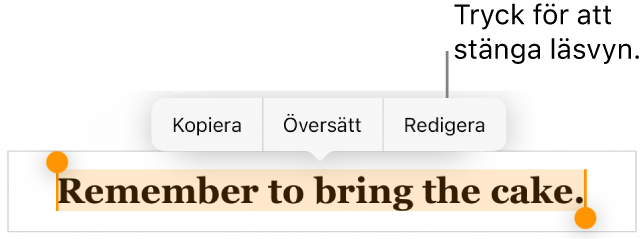
Växla till redigeringsvy med en markerad bild eller tabellcell: Håll på bilden eller cellen och tryck sedan på Ändra i menyn som visas.

Växla från redigeringsvy till läsarvy: Tryck på
 i det övre högra hörnet av skärmen. På iPhone-modeller med en liten skärm trycker du på
i det övre högra hörnet av skärmen. På iPhone-modeller med en liten skärm trycker du på  överst på skärmen och sedan på Avsluta redigering.
överst på skärmen och sedan på Avsluta redigering.Obs! Om redigeringsreglagen visas trycker du på Klar så visas knappen för läsarvyn.
Ställ in att presentationer du tar emot alltid ska öppnas i redigeringsvy: Tryck på
 , tryck på Inställningar och slå sedan på Öppna i redigeringsvy. Om du senare ändrar en presentation till läsarvy öppnas den i läsarvy nästa gång du öppnar den.
, tryck på Inställningar och slå sedan på Öppna i redigeringsvy. Om du senare ändrar en presentation till läsarvy öppnas den i läsarvy nästa gång du öppnar den.
I läsarvyn kan du läsa (men inte redigera) presentationsanteckningar och använda en fjärrkontroll om den inställningen är aktiverad för presentationen.